

智能BI平台 全新升级
Smartbi AIChat
一站式ABI平台
Smartbi Insight
智慧数据运营平台
Smartbi Eagle
电子表格软件
Smartbi Spreadsheet
 联系我们: 400-878-3819
联系我们: 400-878-3819
行业解决方案
覆盖金融、制造、医疗、政府、零售等主流行业
 联系我们: 400-878-3819
联系我们: 400-878-3819
服务与支持
思迈特软件提供多种自动和人工服务方式,为您的产品使用和项目保驾护航
投诉热线:199-2645-9486
投诉邮箱:complain@smartbi.com.cn
国内领先的商业智能 BI 和 AI 应用厂商
Agent BI实践的先行者与引领者
如何制作报表之省份经济数据比较案例
发布时间:2018-12-14 游览量:3801
今天给大家分享的是 省份经济数据走势 这张移动端报表的制作过程。
制作工具:Smartbi云报表
Smartbi云报表是一款基于Office Excel的SAAS BI工具,支持在Excel端结合云端数据和本地数据进行处理、分析,可以一键生成动态、静态图表,能够将结果发布至移动端,用户可以随时随地查看、分享、点评,实现协同办公。
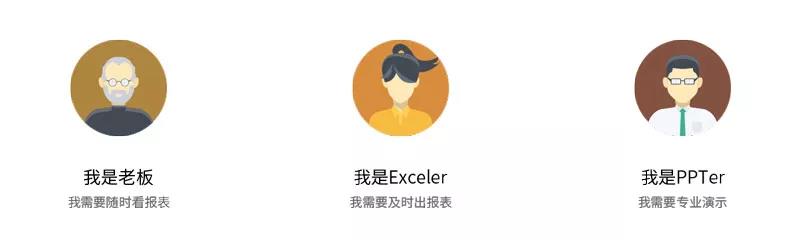
1. 极简的架构,用户不用安装“服务器”;
2. 安装插件后用手机、QQ、微信直接登录;
3. Excel一键直达APP实现移动报表。
注:由于定位的区别,云报表插件不能和Smartbi电子表格插件兼容!
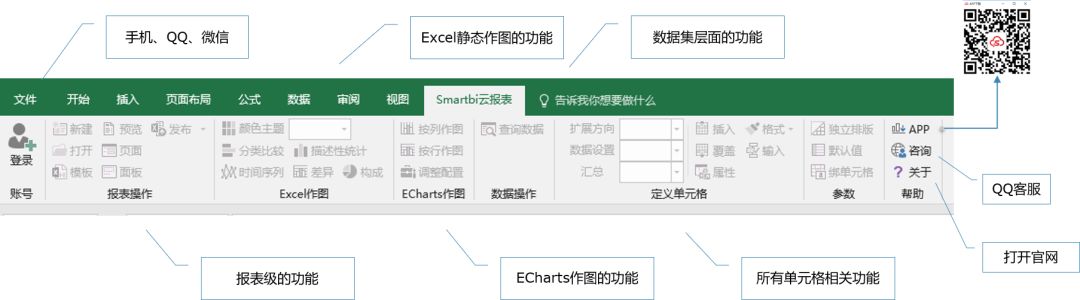
图:Smartbi云报表的Excel插件功能
示例
通过云报表的查询条件设置参数,以云端“国家统计局各省数据”为例,实现查询条件下的数据和图表组合展示。效果如下:
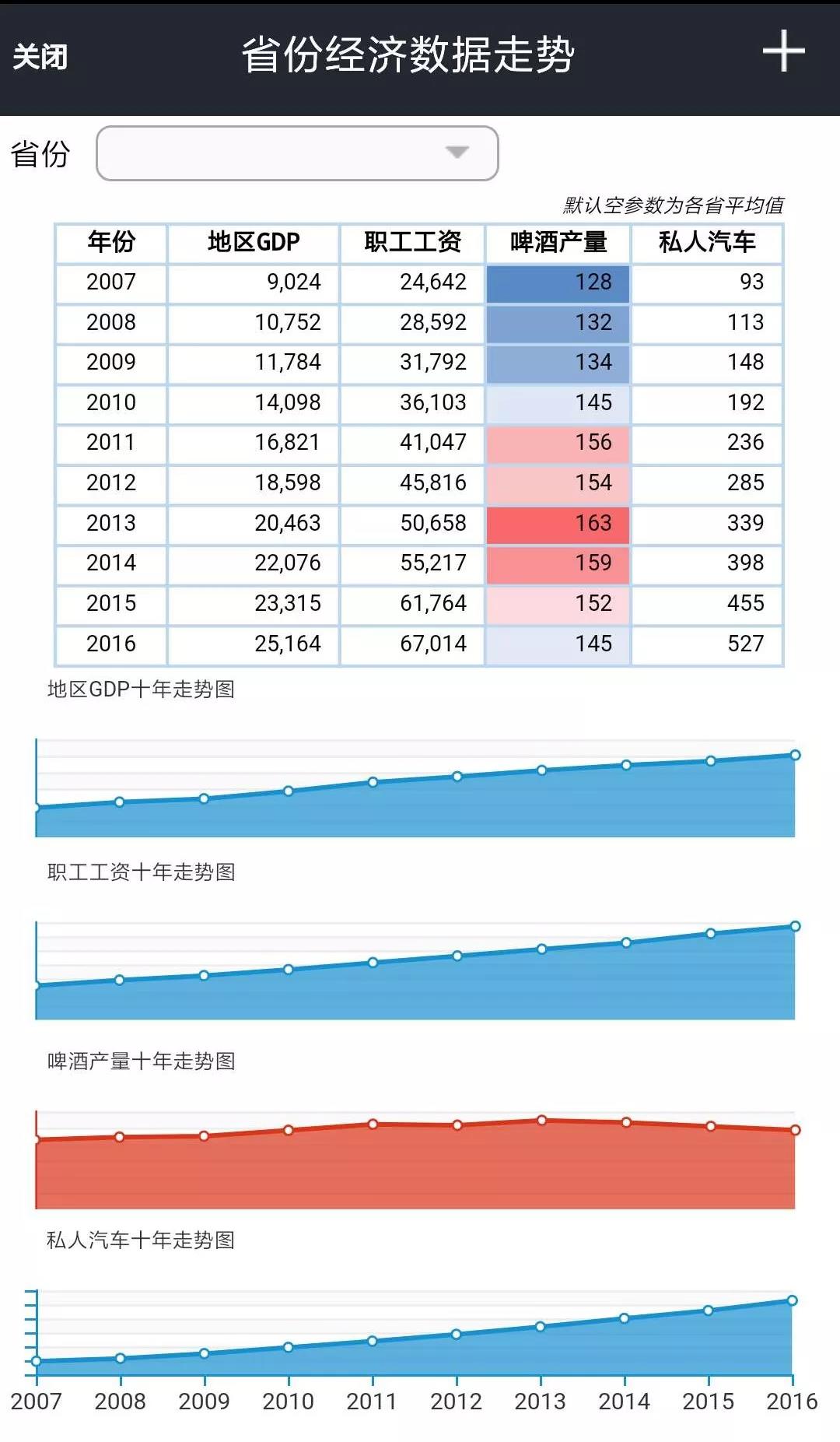
实现步骤
1、查询数据集
在Excel中登录服务,点击查询数据,选择业务查询-国家统计局各省数据(方法同查询条件下报表展示)。

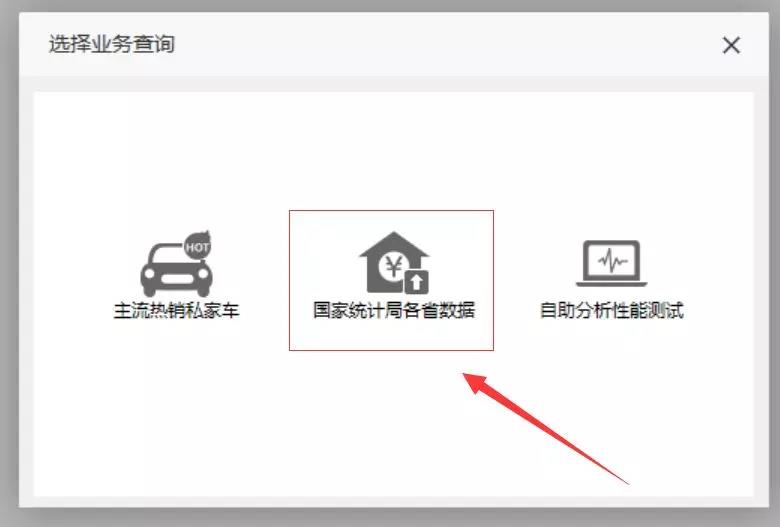
2、拖拽字段设置查询和展示数据
通过拖拽基础表的字段方式来设置查询条件和展示内容,根据需要进行参数修改(方法同查询条件下报表展示)。
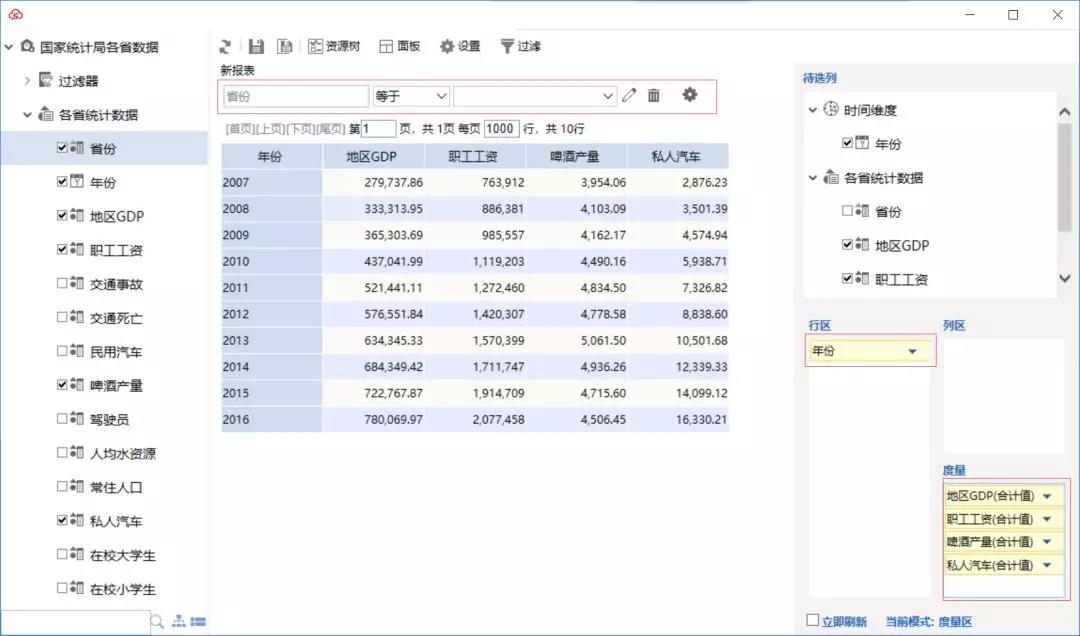
字段设置完成后,保存个人参数,最后点击上侧保存按钮,重命名保存到我的空间。
3、创建电子表格
新建电子表格,并绘制静态表样如下:
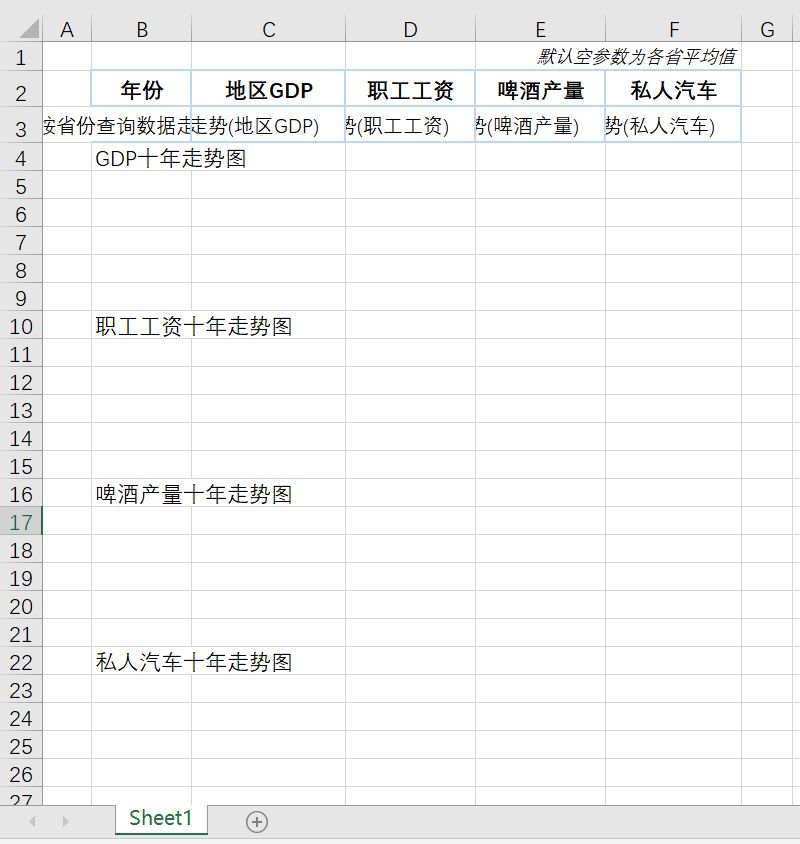
4、电子表格与空间数据关联设置
关联展示内容:将数据集面板中对象的字段直接拖拽到相应的单元格中,选择方式为:插入。
此处无需关联查询条件,默认显示即可。
条件格式设置: 开始-条件格式-色阶
5、插入图表
在excel表右侧的数据集面板中选择对应的数据集,右击-选择插入图形;示例中使用线图-标准面积图。
图形选择 线图-标准面积图;X轴为年份,Y轴依次选择地区GDP、职工工资、啤酒产量、私人汽车分别作图。
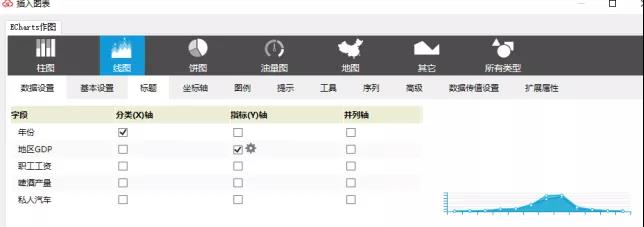
根据需要及展示效果调整:数据设置、基本设置、标题、坐标轴、图例、提示、工具、序列、高级等。
示例中展现效果实现:基本设置-边距 设置为0,啤酒产量趋势图在 高级-图形主题 更改为red。
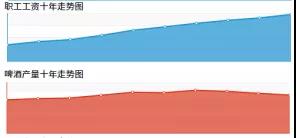
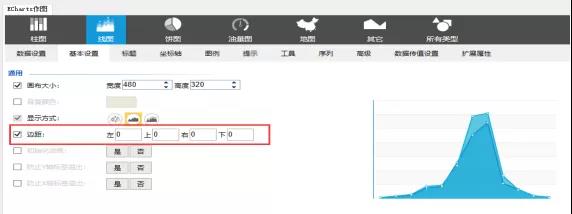
6、发布与预览
点击发布-选择保存位置-重命名-保存即可。预览功能为先保存后预览。
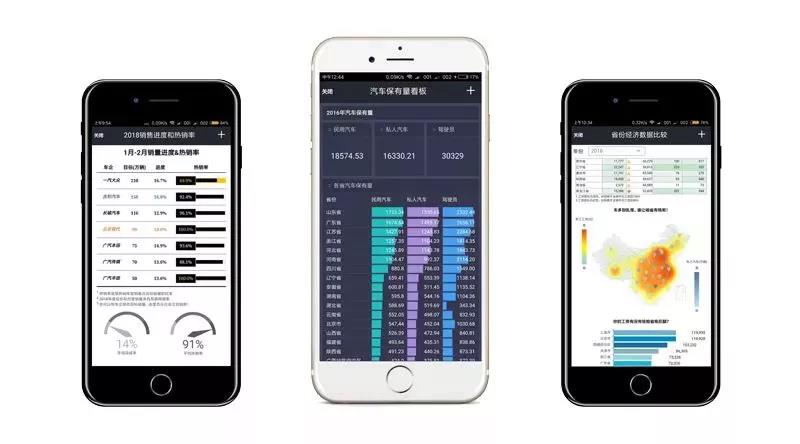
请使用与Excel插件端相同的账号登陆APP查看













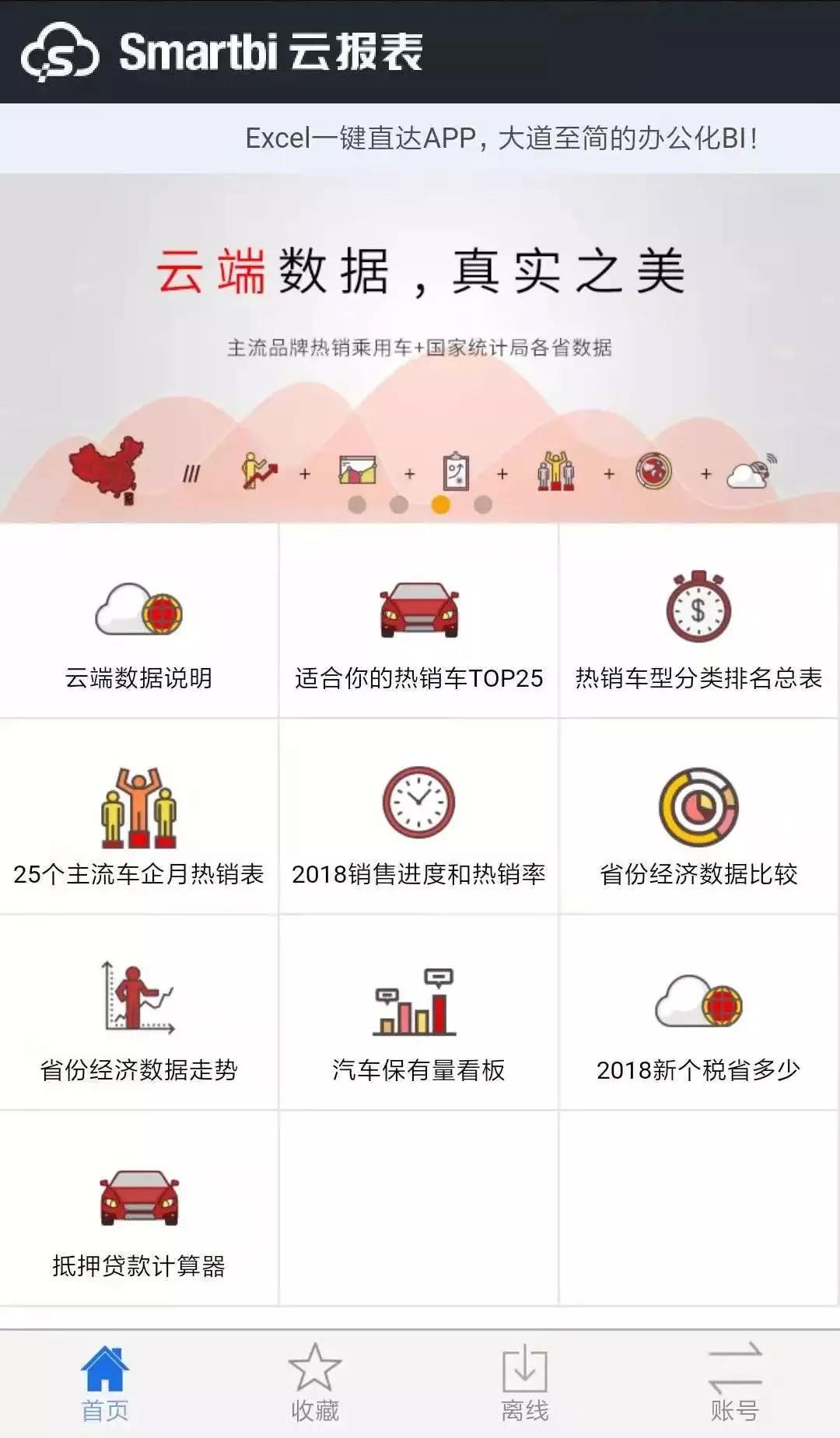


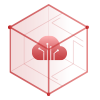










 联系我们
联系我们 在线咨询
在线咨询 企微咨询
企微咨询
